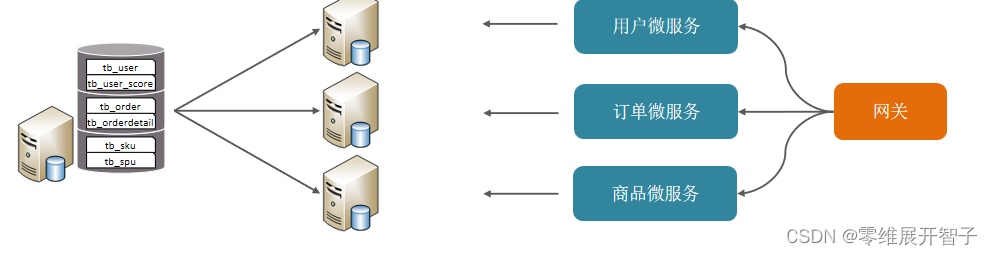目录
2、安装git
2.1 初始环境
2.2 Yum安装Git
2.3 编译安装
2.4 初次运行 Git 前的配置
2.5 初始化及获取 Git 仓库
2.6 Git命令常规操作
2.6.2 添加新文件
2.6.3 删除git内的文件
2.6.4 重命名暂存区数据
2.6.5 查看历史记录
2.6.6 还原历史数据
2.6.7 还原未来数据
2.6.8 标签使用
2.6.9 对比数据
2.7 分支结构
2.7.2 合并失败解决
2.7.3 删除分支
2.8 windwos上Git的使用
2.8 windwos上Git的使用
GitHub托管服务
注册GitHub
添加密钥
创建仓库
Git 是一个开源的分布式版本控制系统,用以有效、高速的处理从很小到非常大的项目版本管理。一个原始 Git 版本仓库,可以让其他主机克隆这个原始版本仓库,从而使得一个Git 版本仓库可以同时分布到不同的主机上,并且每台主机的版本库都是一样的,并没有主次之分,极大的保证了数据的安全性,并使得用户能够自主选择 Git 服务器推送文件了,其
实部署一个 Git 服务器是一件非常简单的事情。
| 服务器 | IP地址 | 主机名 | 角色 |
| CentOS7.x | 192.168.147.142 | gitserver | Git服务器 |
| CentOS7.x | 192.168.147.143 | gitclient | Git客户端 |
2、安装git
2.1 初始环境
[root@gitclient ~]# systemctl stop firewalld
[root@gitclient ~]# iptables -F
[root@gitclient ~]# setenforce 0
2.2 Yum安装Git
# centos 自带git
[root@gitclient ~]# rpm -q git
git-1.8.3.1-13.el7.x86_64
安装方法
[root@gitclient ~]# yum -y install git2.3 编译安装
编译安装可以安装较新版本的git
Git下载地址: Releases · git/git · GitHub
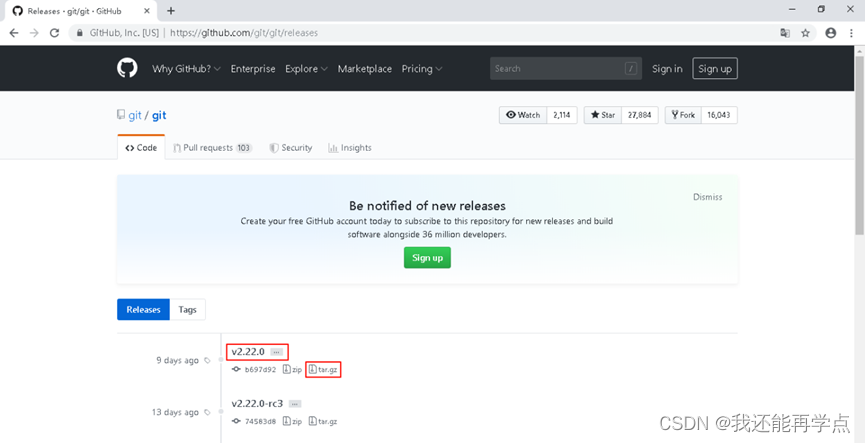
# 安装依赖关系
[root@gitclient ~]# yum -y install curl-devel expat-devel gettext-devel openssl-devel zlib-devel# 编译安装—服务端和客户端
[root@gitclient ~]# wget https://github.com/git/git/archive/v2.22.0.tar.gz
[root@gitclient ~]# tar xf git-2.22.0.tar.gz -C /usr/src/
[root@gitclient ~]# cd /usr/src/git-2.22.0/
[root@git git-2.22.0]# make configure #最小化安装要yum下载autoconf命令
#最小化要有gcc、gcc-c++
[root@git git-2.22.0]# ./configure --prefix=/usr/local/git && make && make install
[root@git git-2.22.0]# ln -sf /usr/local/git/bin/git /usr/bin/
[root@git git-2.22.0]# git --version
git version 2.22.0
2.4 初次运行 Git 前的配置
命令集
git config --global user.name "crushlinux" #配置git使用用户
git config --global user.email "crushlinux@163.com" #配置git使用邮箱
git config --global color.ui true #语法高亮
git config --list #查看全局配置
配置过程
[root@gitclient ~]# git config --global user.name "crushlinux" #配置git使用用户
[root@gitclient ~]# git config --global user.email "crushlinux@163.com" #配置git使用邮箱
[root@gitclient ~]# git config --global color.ui true #语法高亮
[root@gitclient ~]# git config --list #查看全局配置
user.name=crushlinux
user.email=crushlinux@163.com
color.ui=true
生成的配置文件
[root@gitclient ~]# cat .gitconfig
[user]name = crushlinuxemail = crushlinux@163.com
[color]ui = true
获取帮助
使用Git时需要获取帮助,有三种方法可以找到Git命令的使用手册:
- git help config
- git config --help
- man git config
例如,要想获得配置命令的手册,执行
[root@gitclient ~]# git help config2.5 初始化及获取 Git 仓库
Git服务器操作
[root@gitserver ~]# mkdir git_data.git
[root@gitserver ~]# cd git_data.git/
[root@gitserver git_data.git]# git --bare init
初始化空的 Git 版本库于 /root/git_data.git/
Git客户端操作
[root@gitclient ~]# ssh-keygen
[root@gitclient ~]# ssh-copy-id root@192.168.200.111
[root@gitclient ~]# git clone root@192.168.200.111:/root/git_data.git
正克隆到 'git_data'...
warning: 您似乎克隆了一个空仓库。
[root@gitclient ~]# cd git_data/
[root@git git_data]# git status
位于分支 master尚无提交无文件要提交(创建/拷贝文件并使用 "git add" 建立跟踪)
2.6 Git命令常规操作
常用命令说明
| 命令 | 命令说明 |
| add | 添加文件内容至暂存区(索引) |
| bisect | 通过二分查找定位引入 bug 的变更 |
| branch | 列出、创建或删除分支 |
| checkout | 检出一个分支或路径到工作区 |
| clone | 克隆一个版本库到一个新目录 |
| commit | 记录变更到版本库(本地) |
| diff | 显示提交之间、提交和工作区之间等的差异 |
| fetch | 从另外一个版本库下载对象和引用 |
| grep | 输出和模式匹配的行 |
| init | 创建一个空的 |
| Git | 版本库或重新初始化一个已存在的版本库 |
| log | 显示提交日志 |
| merge | 合并两个或更多开发历史 |
| mv | 移动或重命名一个文件、目录或符号链接 |
| pull | 获取并合并另外的版本库或一个本地分支 |
| push | 更新远程引用和相关的对象 |
| rebase | 本地提交转移至更新后的上游分支中 |
| reset | 重置当前HEAD到指定状态 |
| rm | 从工作区和索引中删除文件 |
| show | 显示各种类型的对象 |
| status | 显示工作区状态 |
| tag | 创建、列出、删除或校验一个GPG签名的 tag 对象 |
常用操作示意图
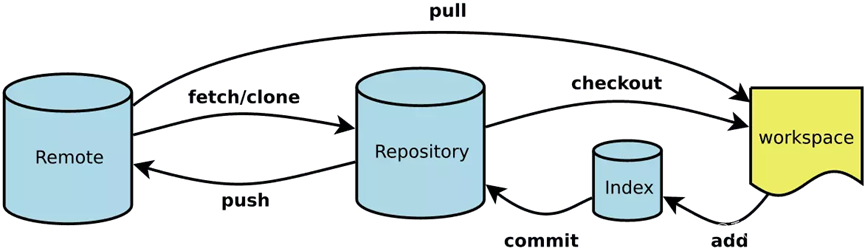
文件的状态变化周期
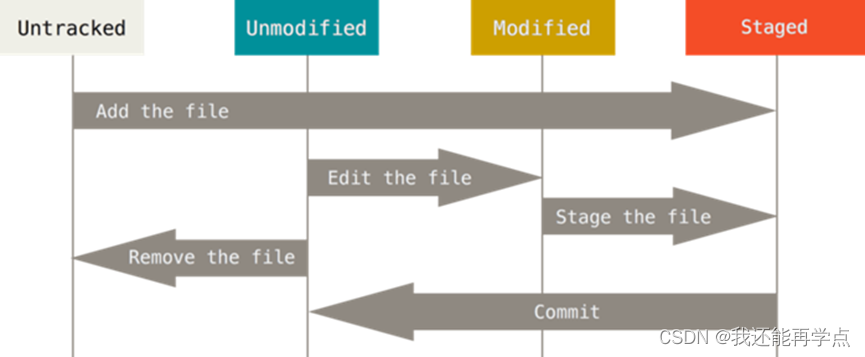
[root@gitclient git_data]# touch README
[root@gitclient git_data]# git status
位于分支 master尚无提交未跟踪的文件:(使用 "git add <文件>..." 以包含要提交的内容)README提交为空,但是存在尚未跟踪的文件(使用 "git add" 建立跟踪)
添加文件跟踪
[root@gitclient git_data]# git add ./*
[root@gitclient git_data]# git status
位于分支 master尚无提交要提交的变更:(使用 "git rm --cached <文件>..." 以取消暂存)新文件: README文件会添加到.git的隐藏目录
[root@gitclient git_data]# tree .git/
.git/
├── branches
├── config
├── description
├── HEAD
├── hooks
│ ├── applypatch-msg.sample
│ ├── commit-msg.sample
│ ├── fsmonitor-watchman.sample
│ ├── post-update.sample
│ ├── pre-applypatch.sample
│ ├── pre-commit.sample
│ ├── prepare-commit-msg.sample
│ ├── pre-push.sample
│ ├── pre-rebase.sample
│ ├── pre-receive.sample
│ └── update.sample
├── index
├── info
│ └── exclude
├── objects
│ ├── e6
│ │ └── 9de29bb2d1d6434b8b29ae775ad8c2e48c5391
│ ├── info
│ └── pack
└── refs├── heads└── tags10 directories, 17 files
由工作区提交到本地仓库
[root@gitclient git_data]# git commit -m 'first commit'
[master(根提交) 1c0ce70] first commit1 file changed, 0 insertions(+), 0 deletions(-)create mode 100644 README
查看git的状态
[root@gitclient git_data]# git commit -m 'first commit'
[master(根提交) 1c0ce70] first commit1 file changed, 0 insertions(+), 0 deletions(-)create mode 100644 README
[root@gitclient git_data]# git status
位于分支 master
您的分支基于 'origin/master',但此上游分支已经不存在。(使用 "git branch --unset-upstream" 来修复)无文件要提交,干净的工作区
[root@gitclient git_data]#
提交后的git目录状态
[root@gitclient git_data]# tree .git/
.git/
├── branches
├── COMMIT_EDITMSG
├── config
├── description
├── HEAD
├── hooks
│ ├── applypatch-msg.sample
│ ├── commit-msg.sample
│ ├── fsmonitor-watchman.sample
│ ├── post-update.sample
│ ├── pre-applypatch.sample
│ ├── pre-commit.sample
│ ├── prepare-commit-msg.sample
│ ├── pre-push.sample
│ ├── pre-rebase.sample
│ ├── pre-receive.sample
│ └── update.sample
├── index
├── info
│ └── exclude
├── logs
│ ├── HEAD
│ └── refs
│ └── heads
│ └── master
├── objects
│ ├── 1c
│ │ └── 0ce702b42c6f90474782dae145bbf7ffed922b
│ ├── 54
│ │ └── 3b9bebdc6bd5c4b22136034a95dd097a57d3dd
│ ├── e6
│ │ └── 9de29bb2d1d6434b8b29ae775ad8c2e48c5391
│ ├── info
│ └── pack
└── refs├── heads│ └── master└── tags15 directories, 23 files
提交到远程仓库
[root@gitclient git_data]# git push root@192.168.147.142:/root/git_data.git
枚举对象: 3, 完成.
对象计数中: 100% (3/3), 完成.
写入对象中: 100% (3/3), 204 bytes | 204.00 KiB/s, 完成.
总共 3 (差异 0),复用 0 (差异 0)
To 192.168.147.142:/root/git_data.git* [new branch] master -> master
2.6.2 添加新文件
- git add #添加到暂存区域
- git commit #提交git仓库 -m 后面接上注释信息,内容关于本次提交的说明,方便自己或他人查看
修改或删除原有文件
常规方法
- git add
- git commit
简便方法
- git commit -a -m "注释信息"
-a 表示直接提交
2.6.3 删除git内的文件
命令说明:
- 没有添加到暂存区的数据直接rm删除即可。
- 已经添加到暂存区数据:
git rm --cached database
#将文件从git暂存区域的追踪列表移除(并不会删除当前工作目录内的数据文件)
git rm -f database
#将文件数据从git暂存区和工作目录一起删除
操作命令:
# 创建新文件
[root@gitclient git_data]# touch 123
[root@gitclient git_data]# git status
位于分支 master
您的分支基于 'origin/master',但此上游分支已经不存在。(使用 "git branch --unset-upstream" 来修复)未跟踪的文件:(使用 "git add <文件>..." 以包含要提交的内容)123提交为空,但是存在尚未跟踪的文件(使用 "git add" 建立跟踪)将文件添加到暂存区域
[root@gitclient git_data]# git add 123
[root@gitclient git_data]# git status
位于分支 master
您的分支基于 'origin/master',但此上游分支已经不存在。(使用 "git branch --unset-upstream" 来修复)要提交的变更:(使用 "git reset HEAD <文件>..." 以取消暂存)新文件: 123
删除文件
[root@gitclient git_data]# rm -f 123
[root@gitclient git_data]# ls
README
[root@gitclient git_data]# git status
位于分支 master
您的分支基于 'origin/master',但此上游分支已经不存在。(使用 "git branch --unset-upstream" 来修复)要提交的变更:(使用 "git reset HEAD <文件>..." 以取消暂存)新文件: 123尚未暂存以备提交的变更:(使用 "git add/rm <文件>..." 更新要提交的内容)(使用 "git checkout -- <文件>..." 丢弃工作区的改动)删除: 123[root@gitclient git_data]# git reset HEAD ./*
重置后取消暂存的变更:
D 123
[root@gitclient git_data]# git status
位于分支 master
您的分支基于 'origin/master',但此上游分支已经不存在。(使用 "git branch --unset-upstream" 来修复)要提交的变更:(使用 "git reset HEAD <文件>..." 以取消暂存)新文件: 123尚未暂存以备提交的变更:(使用 "git add/rm <文件>..." 更新要提交的内容)(使用 "git checkout -- <文件>..." 丢弃工作区的改动)删除: 123[root@gitclient git_data]# git rm 123
rm '123'
[root@gitclient git_data]# git status
位于分支 master
您的分支基于 'origin/master',但此上游分支已经不存在。(使用 "git branch --unset-upstream" 来修复)无文件要提交,干净的工作区
2.6.4 重命名暂存区数据
- 没有添加到暂存区的数据直接mv/rename改名即可。
- 已经添加到暂存区数据:
操作命令
[root@gitclient git_data]# git mv README NOTICE
[root@gitclient git_data]# git status
位于分支 master
您的分支基于 'origin/master',但此上游分支已经不存在。(使用 "git branch --unset-upstream" 来修复)要提交的变更:(使用 "git reset HEAD <文件>..." 以取消暂存)重命名: README -> NOTICE
2.6.5 查看历史记录
• git log #查看提交历史记录
• git log -2 #查看最近几条记录
• git log -p -1 #-p显示每次提交的内容差异,例如仅查看最近一次差异
• git log --stat -2 #--stat简要显示数据增改行数,这样能够看到提交中修改过的内容,对文件添加或移动的行数,并在最后列出所有增减行的概要信息
• git log --pretty=oneline #--pretty根据不同的格式展示提交的历史信息
• git log --pretty=fuller -2 #以更详细的模式输出提交的历史记录
• git log --pretty=fomat:"%h %cn" #查看当前所有提交记录的简短SHA-1哈希字串与提交着的姓名。
使用format参数来指定具体的输出格式
| 格式 | 说明 |
| %s | 提交说明。 |
| %cd | 提交日期。 |
| %an | 作者的名字。 |
| %cn | 提交者的姓名。 |
| %ce | 提交者的电子邮件。 |
| %H | 提交对象的完整SHA-1哈希字串。 |
| %h | 提交对象的简短SHA-1哈希字串。 |
| %T | 树对象的完整SHA-1哈希字串。 |
| %t | 树对象的简短SHA-1哈希字串。 |
| %P | 父对象的完整SHA-1哈希字串。 |
| %p | 父对象的简短SHA-1哈希字串。 |
| %ad | 作者的修订时间。 |
操作命令
[root@gitclient git_data]# git log
commit 1c0ce702b42c6f90474782dae145bbf7ffed922b (HEAD -> master)
Author: crushlinux <crushlinux@163.com>
Date: Thu Aug 17 19:34:22 2023 +0800first commit
2.6.6 还原历史数据
Git服务程序中有一个叫做HEAD的版本指针,当用户申请还原数据时,其实就是将HEAD指针指向到某个特定的提交版本,但是因为Git是分布式版本控制系统,为了避免历史记录冲突,故使用了SHA-1计算出十六进制的哈希字串来区分每个提交版本,另外默认的HEAD版本指针会指向到最近的一次提交版本记录,而上一个提交版本会叫HEAD^,上上一个版本则会叫做HEAD^^,当然一般会用HEAD~5来表示往上数第五个提交版本。
git reset --hard hash
git reset --hard HEAD^ #还原历史提交版本上一次
git reset --hard 3de15d4 #找到历史还原点的SHA-1值后,就可以还原(值不写全,系统
会自动匹配)
操作命令
[root@gitclient git_data]# vim NOTICE
[root@gitclient git_data]# cat NOTICE
hello,git
[root@gitclient git_data]# git commit -a -m 'test'
[master d3795ad] test2 files changed, 1 insertion(+)create mode 100644 NOTICEdelete mode 100644 README
[root@gitclient git_data]# git log
commit d3795ad703a16d2bcb57310bc06f49cb4653734d (HEAD -> master)
Author: crushlinux <crushlinux@163.com>
Date: Thu Aug 17 19:45:17 2023 +0800testcommit 1c0ce702b42c6f90474782dae145bbf7ffed922b
Author: crushlinux <crushlinux@163.com>
Date: Thu Aug 17 19:34:22 2023 +0800first commit
[root@gitclient git_data]# git reset --hard 1c0ce
HEAD 现在位于 1c0ce70 first commit
[root@gitclient git_data]# ls
README
[root@gitclient git_data]# cat README
[root@gitclient git_data]#
2.6.7 还原未来数据
什么是未来数据?就是你还原到历史数据了,但是你后悔了,想撤销更改,但是git log已经找不到这个版本了。
git reflog #查看未来历史更新点
操作命令
[root@gitclient git_data]# git reflog
1c0ce70 (HEAD -> master) HEAD@{0}: reset: moving to 1c0ce
d3795ad HEAD@{1}: commit: test
1c0ce70 (HEAD -> master) HEAD@{2}: commit (initial): first commit
[root@gitclient git_data]# cat NOTICE
cat: NOTICE: 没有那个文件或目录
[root@gitclient git_data]# git reset --hard d3795ad
HEAD 现在位于 d3795ad test
[root@gitclient git_data]# cat NOTICE
hello,git
2.6.8 标签使用
前面回滚使用的是一串字符串,又长又难记。
- git tag v1.0 #当前提交内容打一个标签(方便快速回滚),每次提交都可以打个tag。
- git tag #查看当前所有的标签
- git show v1.0 #查看当前1.0版本的详细信息
- git tag v1.2 -m "version 1.2 release is test" #创建带有说明的标签,-a指定标签名字,-m指定说明文字
- git tag -d v1.0 #我们为同一个提交版本设置了两次标签,删除之前的v1.0
操作命令
[root@gitclient git_data]# git reset --hard d3795ad
HEAD 现在位于 d3795ad test
[root@gitclient git_data]# git tag
[root@gitclient git_data]# git tag v20230817
[root@gitclient git_data]# git tag
v20230817
[root@gitclient git_data]# git reset --hard v20230817
HEAD 现在位于 d3795ad test
2.6.9 对比数据
git diff可以对比当前文件与仓库已保存文件的区别,知道了对NOTICE作了什么修改
后,再把它提交到仓库就放⼼多了。
[root@gitclient git_data]# echo "hello,gitserver" >> NOTICE
[root@gitclient git_data]# git diff NOTICE
diff --git a/NOTICE b/NOTICE
index 4309ccc..1459c11 100644
--- a/NOTICE
+++ b/NOTICE
@@ -1 +1,2 @@hello,git
+hello,gitserver
2.7 分支结构
在实际的项目开发中,尽量保证master分支稳定,仅用于发布新版本,平时不要随便直接修改master分支里面的数据文件。
那在哪干活呢?干活都在dev分支上。每个人从dev分支创建自己个人分支,开发完合并到dev分支,最后dev分支合并到master分支。所以团队的合作分支看起来会像下图那样。
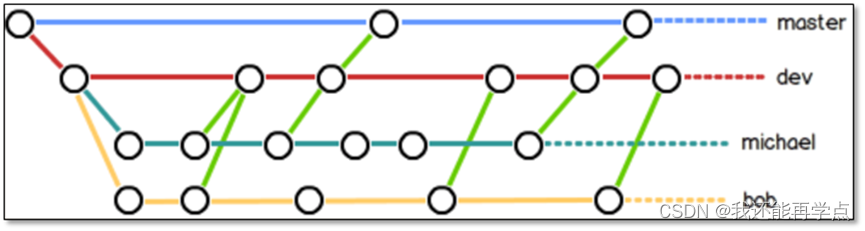
[root@gitclient git_data]# git branch linux
[root@gitclient git_data]# git branchlinux
* master
[root@gitclient git_data]# git checkout linux
M NOTICE
切换到分支 'linux'
[root@gitclient git_data]# git branch
* linuxmaster
在linux分支进行修改
[root@gitclient git_data]# cat NOTICE
hello,git
hello,gitserver
[root@gitclient git_data]# echo "hello,github" >> NOTICE
[root@gitclient git_data]# git add
没有指定文件,也没有文件被添加。
也许您想要执行 'git add .'?
[root@gitclient git_data]# git add .
[root@gitclient git_data]# git commit -m "github"
[linux 34c678f] github1 file changed, 2 insertions(+)
[root@gitclient git_data]# git status
位于分支 linux
无文件要提交,干净的工作区
回到master分支
[root@gitclient git_data]# git checkout master
切换到分支 'master'
您的分支基于 'origin/master',但此上游分支已经不存在。(使用 "git branch --unset-upstream" 来修复)
[root@gitclient git_data]# cat NOTICE
hello,git
[root@gitclient git_data]# git log -1
commit d3795ad703a16d2bcb57310bc06f49cb4653734d (HEAD -> master, tag: v20230817)
Author: crushlinux <crushlinux@163.com>
Date: Thu Aug 17 19:45:17 2023 +0800test
合并代码
[root@gitclient git_data]# git log -1
commit d3795ad703a16d2bcb57310bc06f49cb4653734d (HEAD -> master, tag: v20230817)
Author: crushlinux <crushlinux@163.com>
Date: Thu Aug 17 19:45:17 2023 +0800test
[root@gitclient git_data]# git merge linux
更新 d3795ad..34c678f
Fast-forwardNOTICE | 2 ++1 file changed, 2 insertions(+)
2.7.2 合并失败解决
模拟冲突,在文件的同一行做不同修改
在master 分支进行修改
[root@gitclient git_data]# cat NOTICE
hello,git
hello,gitserver
hello,github
[root@gitclient git_data]# echo "hello.error" >> NOTICE
[root@gitclient git_data]# git commit -a -m "master error"
[master 7ed35fc] master error1 file changed, 1 insertion(+)切换到linux分支
[root@gitclient git_data]# cat NOTICE
hello,git
hello,gitserver
hello,github
[root@gitclient git_data]# echo "hello,linux" >> NOTICE
[root@gitclient git_data]# git commit -a -m "linux"
[linux 03cb675] linux1 file changed, 1 insertion(+)
回到master分区,进行合并,出现冲突
[root@gitclient git_data]# git checkout master
切换到分支 'master'
您的分支基于 'origin/master',但此上游分支已经不存在。(使用 "git branch --unset-upstream" 来修复)
[root@gitclient git_data]# git merge linux
自动合并 NOTICE
冲突(内容):合并冲突于 NOTICE
自动合并失败,修正冲突然后提交修正的结果。解决冲突
[root@git git_data]# vim NOTICE hello,git
hello,gitserver
hello,github
hello.error
hello,linux
手工解决冲突
[root@gitclient git_data]# git commit -a -m "master merge"
[master eab809b] master merge2.7.3 删除分支
因为之前已经合并了linux分支,所以现在看到它在列表中。 在这个列表中分支名字前没有 * 号的分支通常可以使用 git branch -d 删除掉;你已经将它们的工作整合到了另一个分支,所以并不会失去任何东西。
查看所有包含未合并工作的分支,可以运行 git branch --no-merged:
[root@gitclient git_data]# git branch --no-merged
[root@gitclient git_data]# git branch -d linux
已删除分支 linux(曾为 03cb675)。
[root@gitclient git_data]# git branch
* master
如果真的想要删除分支并丢掉那些工作,如同帮助信息里所指出的,可以使用 -D 选项强制删除它。
2.8 windwos上Git的使用
windows 上git软件网站 https://git-for-windows.github.io
软件下载地址:
https://github.com/git-for-windows/git/releases/download/v2.22.0.windows.1/Git-2.22.0-64-bit.exe
创建新的仓库
2.8 windwos上Git的使用
windows 上git软件网站 https://git-for-windows.github.io
软件下载地址:
https://github.com/git-for-windows/git/releases/download/v2.22.0.windows.1/Git-2.22.0-64-bit.exe
创建新的仓库

定义仓库的路径
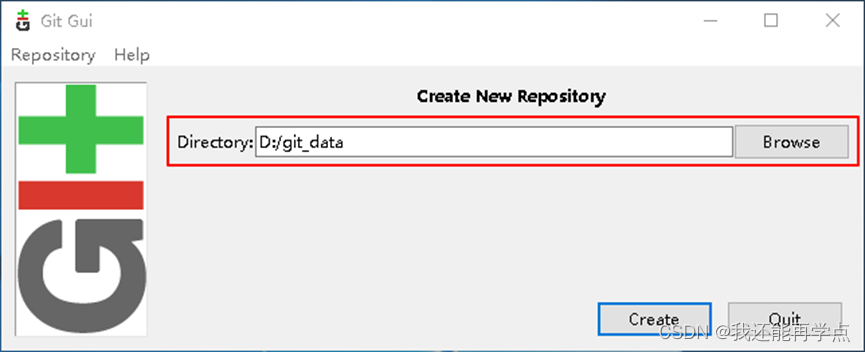
添加用户信息(在 git bash中)
Crushlinux@DESKTOP-5JDO87L MINGW64 ~
$ git config --global user.email "crushlinux@163.com"Crushlinux@DESKTOP-5JDO87L MINGW64 ~
$ git config --global user.name "crushlinux"
在git Gui 中添加用户信息,添加一次就可
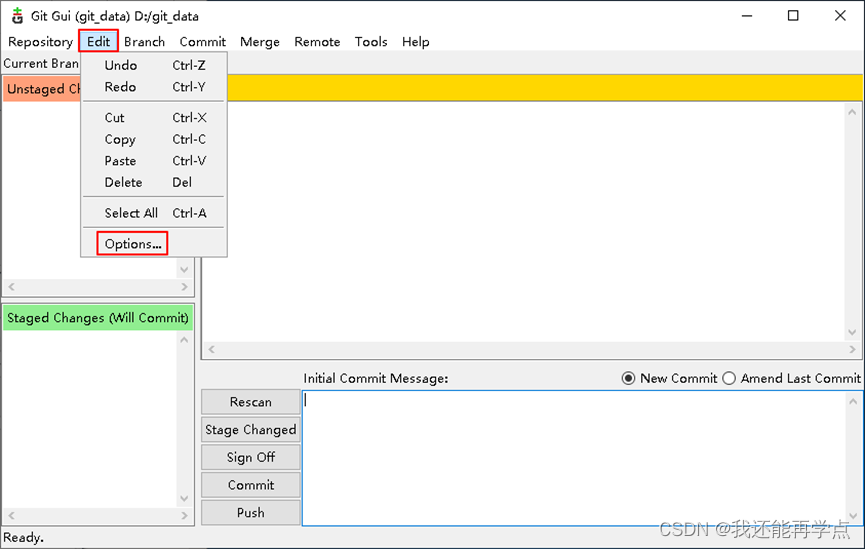
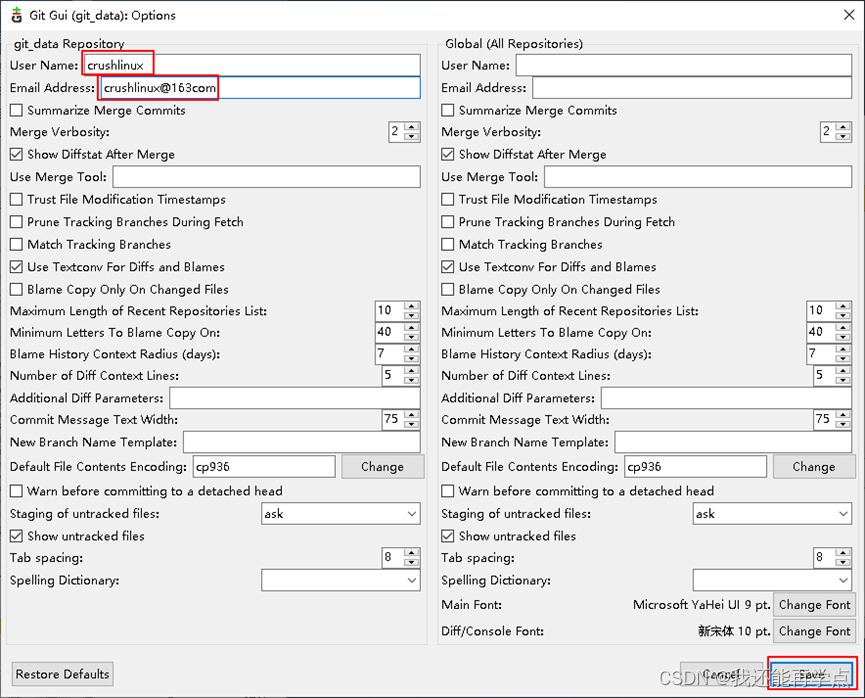
在页面中将数据配置好即可使用
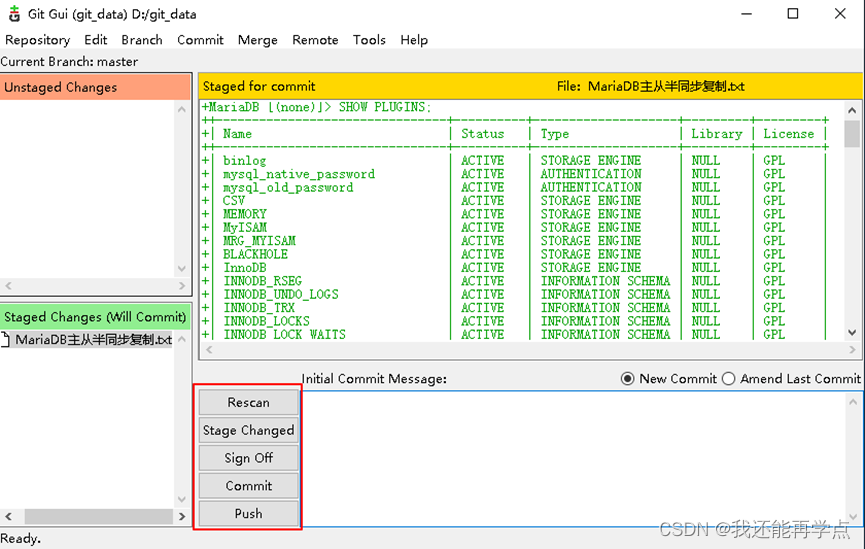
GitHub托管服务
Github顾名思义是一个Git版本库的托管服务,是目前全球最大的软件仓库,拥有上百万的开发者用户,也是软件开发和寻找资源的最佳途径,Github不仅可以托管各种Git版本仓库,还拥有了更美观的Web界面,您的代码文件可以被任何人克隆,使得开发者为开源项贡献代码变得更加容易,当然也可以付费购买私有库,这样高性价比的私有库真的是帮助到了很多团队和企业。
注册GitHub
浏览器访问github官网 : GitHub: Let’s build from here · GitHub ,点击Sign up 进行注册

填写个人信息,进行注册
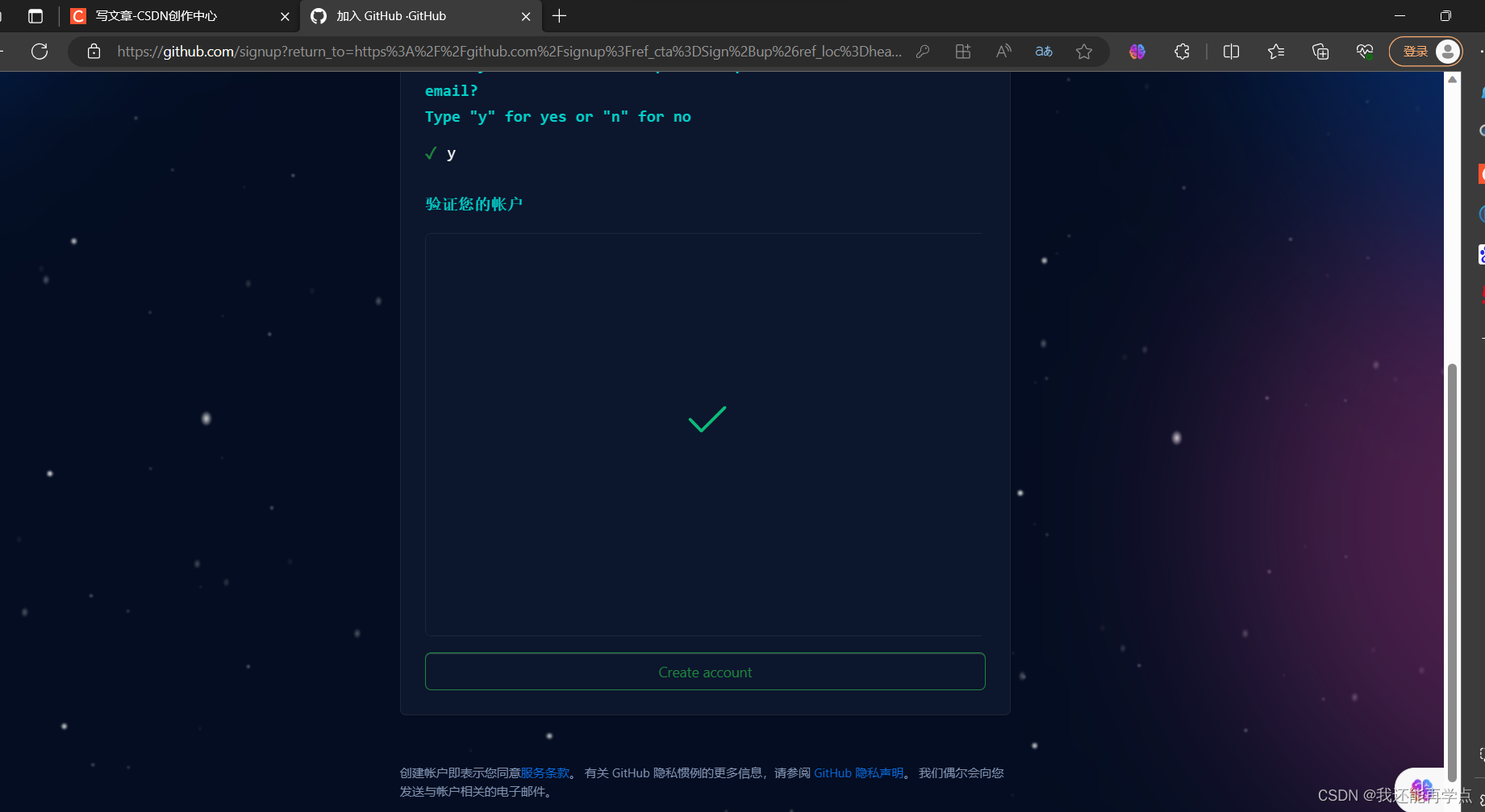
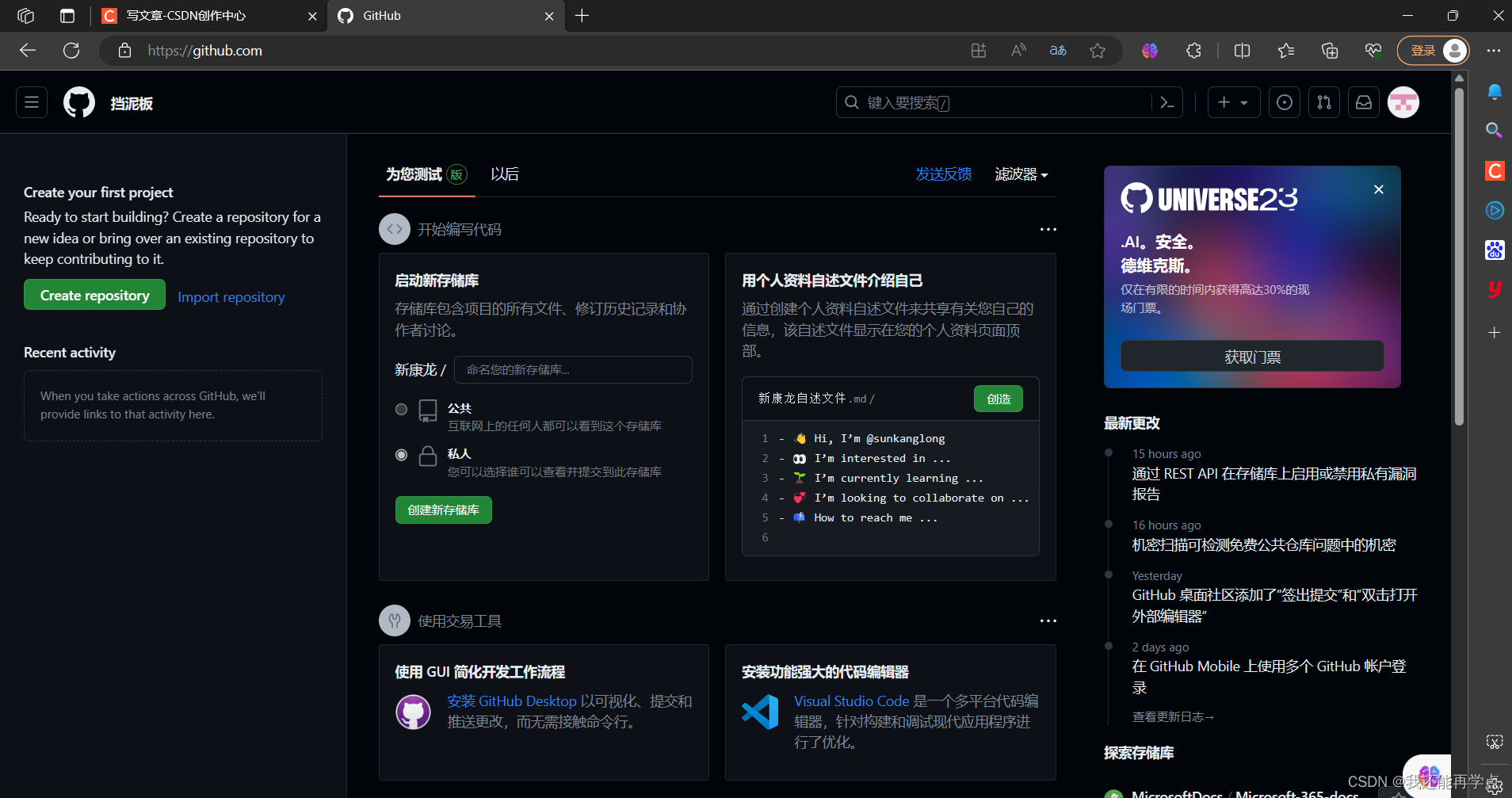
用户创建完成,可以创建新的项目
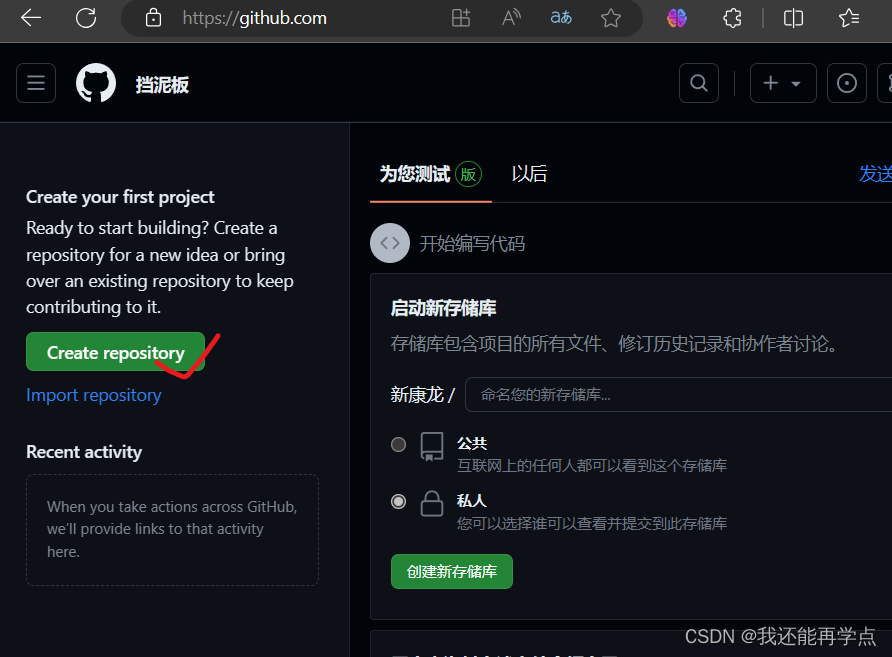
添加密钥
在github上添加一个新的ssh密钥
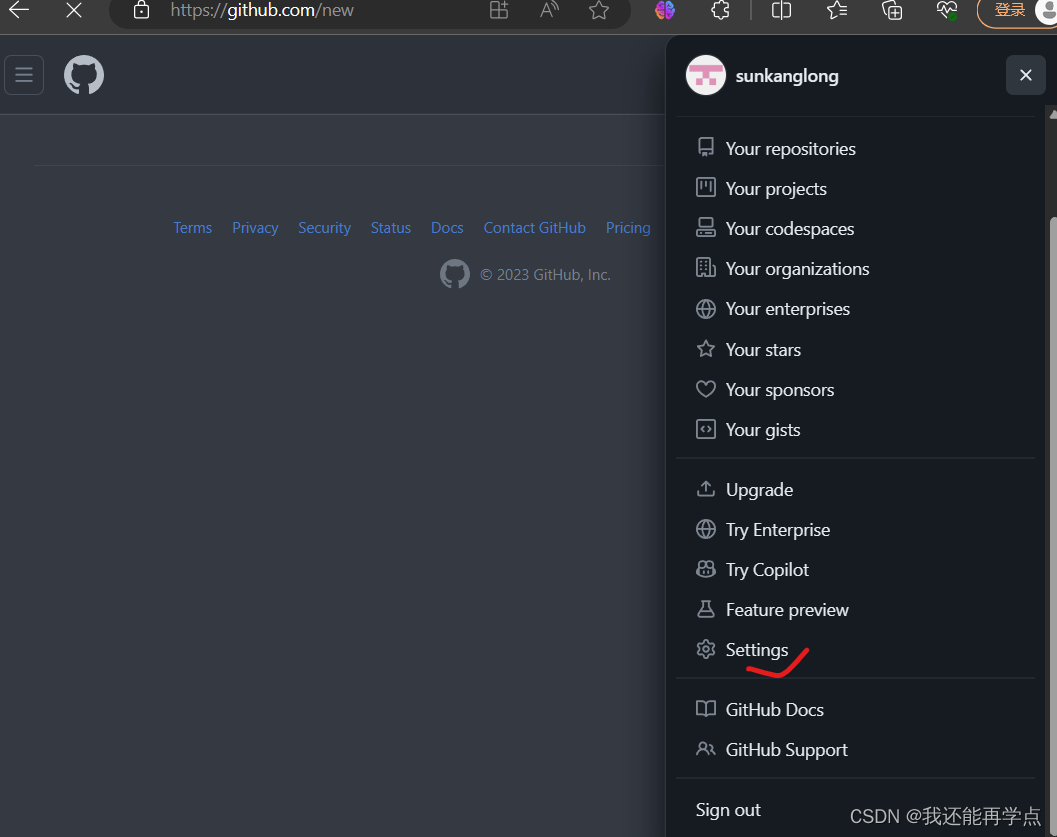
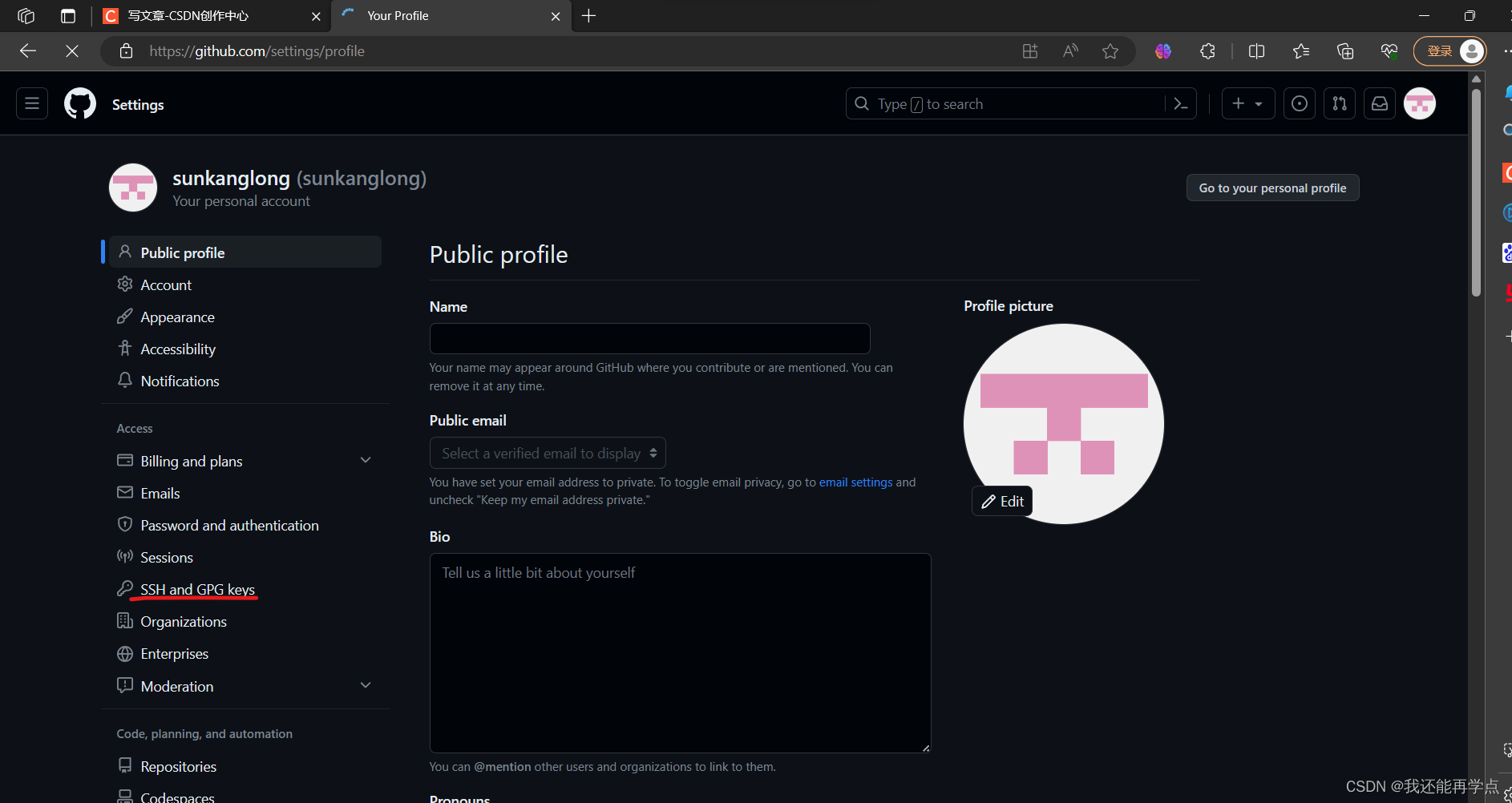
获取Linux主机上的密钥
[root@gitserver git_data.git]# ssh-keygen
Generating public/private rsa key pair.
Enter file in which to save the key (/root/.ssh/id_rsa):
Enter passphrase (empty for no passphrase):
Enter same passphrase again:
Your identification has been saved in /root/.ssh/id_rsa.
Your public key has been saved in /root/.ssh/id_rsa.pub.
The key fingerprint is:
SHA256:WzmOBMvF4Sb8UN3yIF92PIfI9yl55z8zqxRfSTMvZGs root@gitserver
The key's randomart image is:
+---[RSA 2048]----+
| o. o o . |
| . +..+ * * .|
| = =o * o+B.|
| . O ...=.+B|
| o S + .Eo+|
| . = . .o.o|
| o . . ..|
| . +.|
| ...=|
+----[SHA256]-----+
[root@gitserver git_data.git]# cat .ssh/id_rsa.pub
cat: .ssh/id_rsa.pub: 没有那个文件或目录
[root@gitserver git_data.git]# cd
[root@gitserver ~]# cat .ssh/id_rsa.pub
ssh-rsa AAAAB3NzaC1yc2EAAAADAQABAAABAQCi3qlKDvGTEu48Xyw4d78fBastQikAbQwKaf1cpOKAz9IsW2AdR8o21RPoH4J3hwl1aTX93zMpU5e7C7HLgP7dhXmLRk4pWIdZRNvvL/XL7i3AVVtIArxNCMuY1yJDHPpYBDFYd+BRzprNlpgcXoPIXXUAXZ8GQKmHrPXifTHxg7dCq2H9vpwIsnd/5vTtzn/q7ZLWTimolOxDtQJV8dHfdGmhE6WTHTcMq4bvDqIlJiZ7m37otKXmOCJukjZKB3TJt8qIHc1GIHMFLhMXWOq8Uirlvab1sKAZgrx7r3Vle/0Ko0GKZFSjZiQzP6SL7AM3jkPh82ur8vmRE/OoZTSD root@gitserver
获得Windows主机密钥的方法
$ ssh-keygen.exe
Generating public/private rsa key pair.
Enter file in which to save the key (/c/Users/Crushlinux/.ssh/id_rsa):
Created directory '/c/Users/Crushlinux/.ssh'.
Enter passphrase (empty for no passphrase):
Enter same passphrase again:
Your identification has been saved in /c/Users/Crushlinux/.ssh/id_rsa.
Your public key has been saved in /c/Users/Crushlinux/.ssh/id_rsa.pub.
The key fingerprint is:
SHA256:IHhPxTKtHlNZx0kqvob90V5tN8IM0VQT4hZ7yWBkznc Crushlinux@DESKTOP-5JDO87L
The key's randomart image is:
+---[RSA 3072]----+
| o.o.o+X.+.|
| . o.= o@ * o|
| . o o=. .. B =E|
| . ++o . o o .|
| ..oS . |
| .o . .+ . |
| . + . .+..+|
| . . o ...o|
| . . |
+----[SHA256]-----+Crushlinux@DESKTOP-5JDO87L MINGW64 ~
$ cat .ssh/id_rsa.pub
ssh-rsa AAAAB3NzaC1yc2EAAAADAQABAAABgQDHSP3L5h8irgkZe3snixWIDa4Q7JBQk0PzAoBQZPB1kgHuK5iZ4hY/mEqr/vegbWHdI0G5tYHRNi1PTnFrDSnjaIaFAoiuZt36aOUPmHpgmMHEV6hE3jeuoanK2LrIepVNvscwu15O8t2/dKc0An+x83miS5PRAojXj3BSQ1EsJ+LWmnl3W/UM6waVujmB7TihLYzPt8x2Mgi8jqvA6pgLwK/wdK+3pldSbTM3D3j8XLt2AXAPnkPa9C7HeUv7Tm905lbalRWmuhC/K2jc+WBXjbwc4xgjlLYtP5JjhGoecZ72CKCVVp1DN7Yz9Nb98rEzEsqTsvfvjVCrssmYDxSP2NRDWB8mkZw5XrKgnFRLuvpql2MPDAthWNYlZXH0RJ9yVHiqAN3E5PRuJhtFbSLJYRMNMmjkmptVwbjUYvpm3W9ZbAeP6z1ueJ9RGc1dwtBnYNN/PZlD/lqvJll+5t2c+V8xkStEEobQFg7aQSc+BU9ZAsdCL79veOHUtfiDh+k= Crushlinux@DESKTOP-5JDO87L
添加密钥
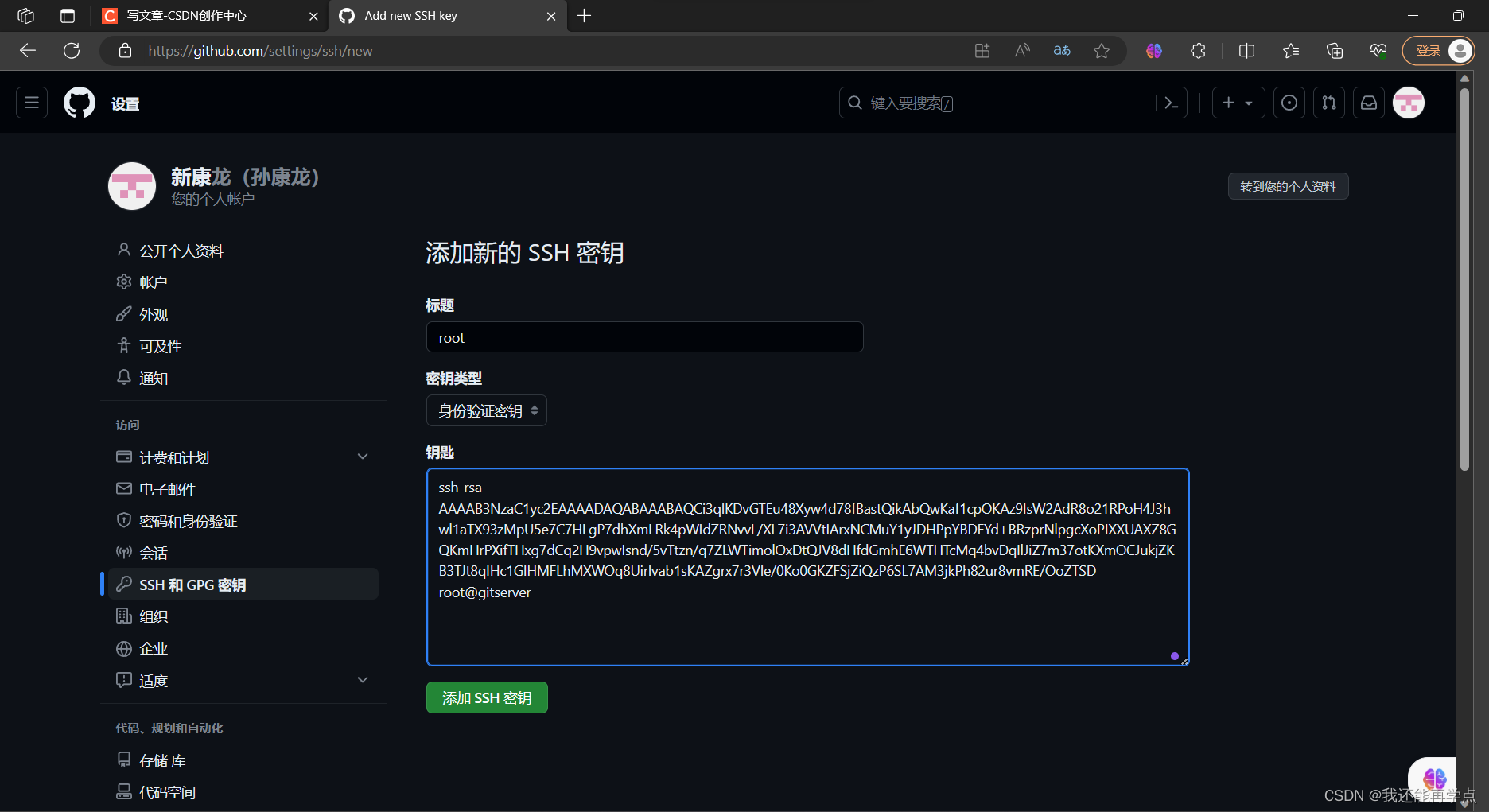
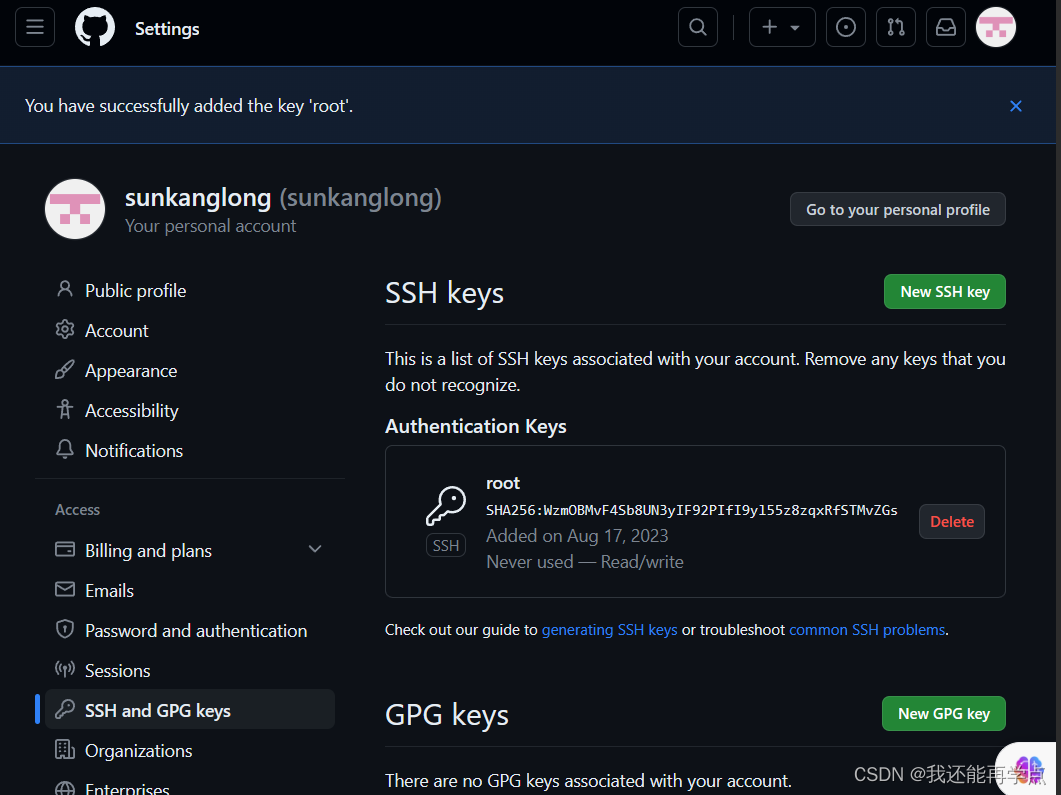
创建仓库
准备工作已经完毕,右上角点击创建一个新的仓库
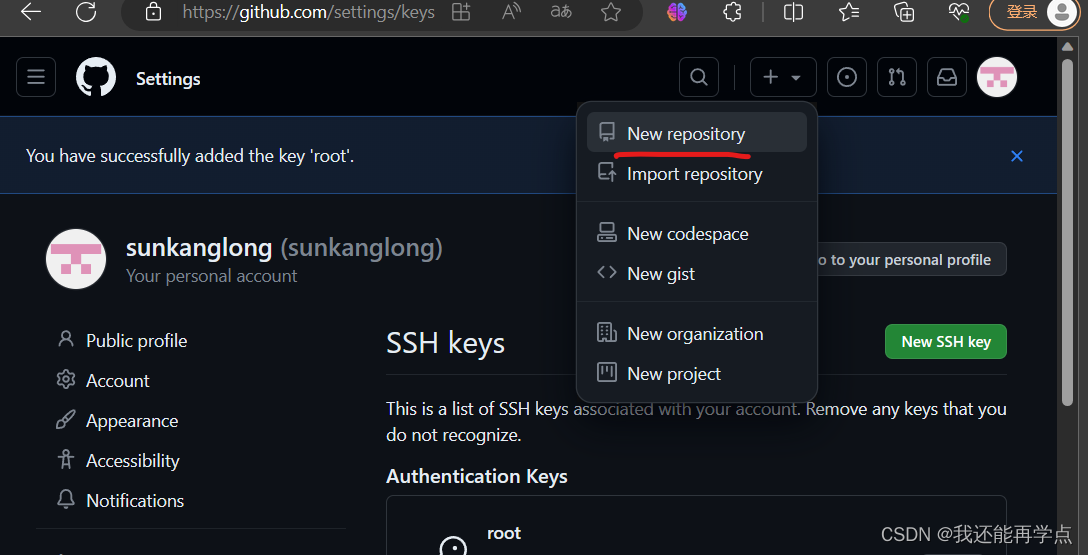
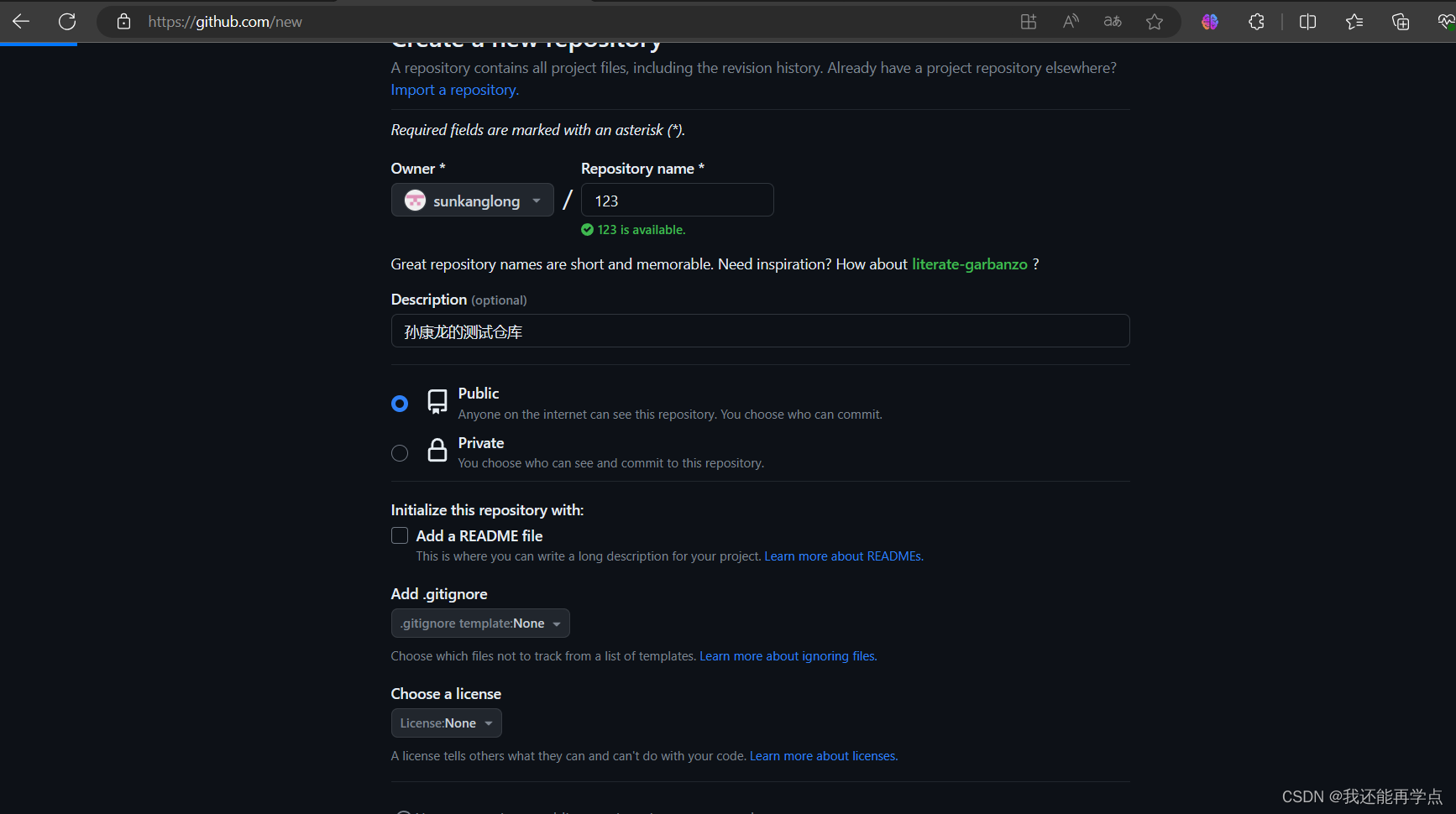
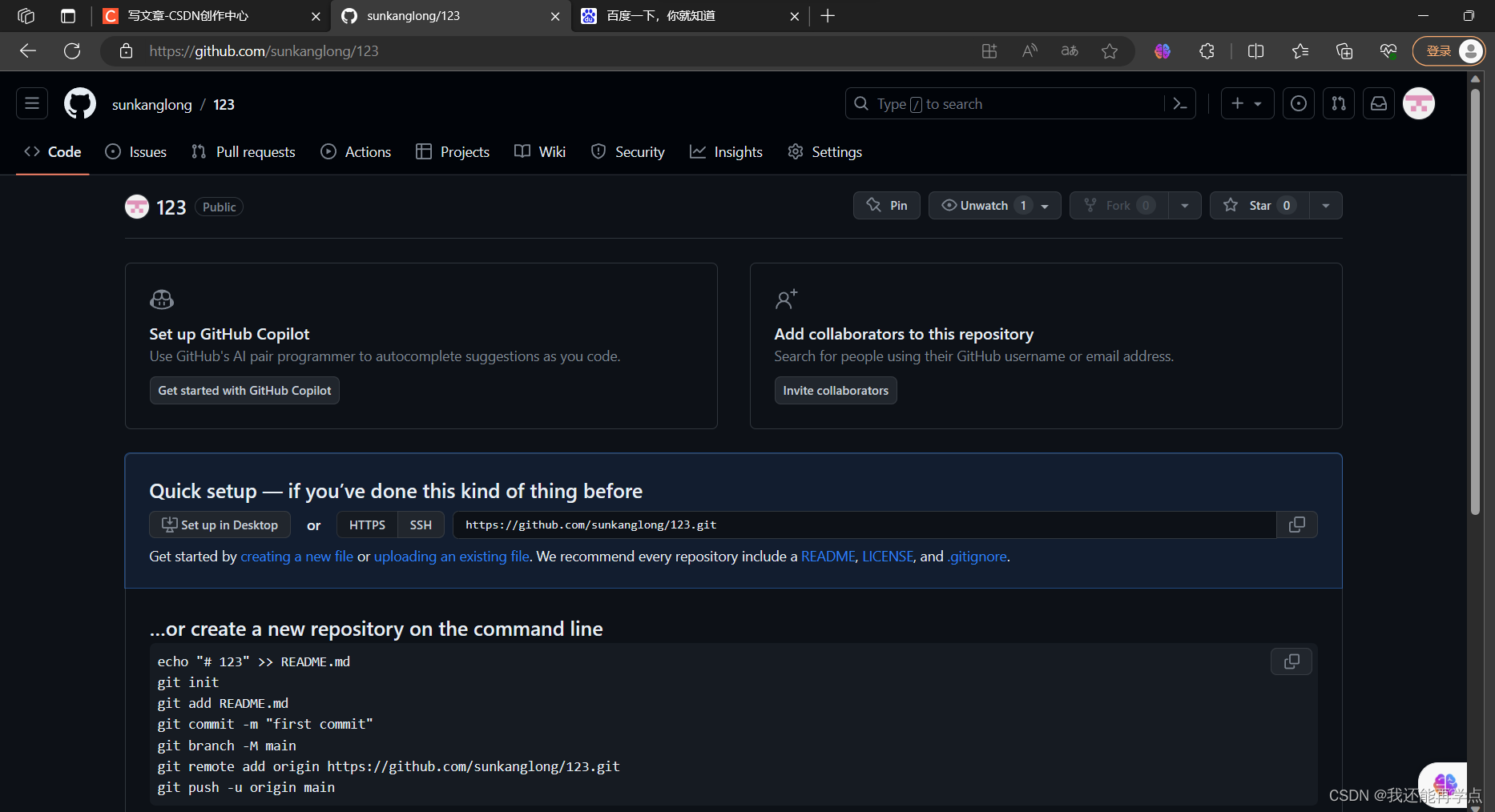
在个人主机上进行推送测试
[root@gitserver ~]# mkdir crushlinux
[root@gitserver ~]# cd crushlinux
[root@gitserver crushlinux]# echo "# test" >> README.md
[root@gitserver crushlinux]# git init
已初始化空的 Git 仓库于 /root/crushlinux/.git/
[root@gitserver crushlinux]# git add README.md
[root@gitserver crushlinux]# git commit -m "first commit"
[master(根提交) e9ea086] first commit[root@gitserver crushlinux]# git remote add origin git@github.com:sunkanglong/123.git
[root@gitserver crushlinux]# git push -u origin master
Counting objects: 3, done.
Writing objects: 100% (3/3), 213 bytes | 0 bytes/s, done.
Total 3 (delta 0), reused 0 (delta 0)
remote: To git@github.com:sunkanglong/123.git* [new branch] master -> master
分支 master 设置为跟踪来自 origin 的远程分支 master。 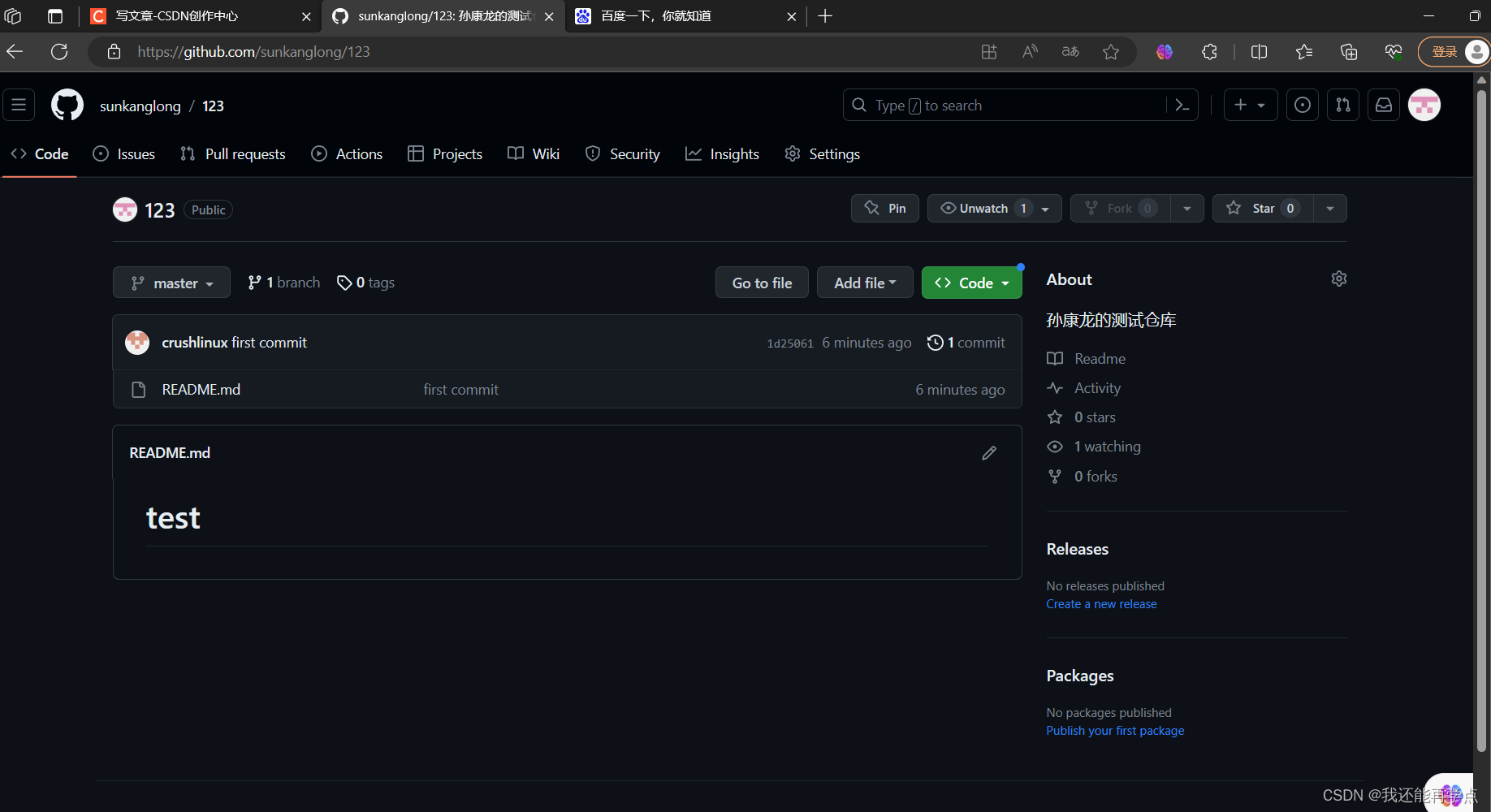
创建新文件,进行拉取测试

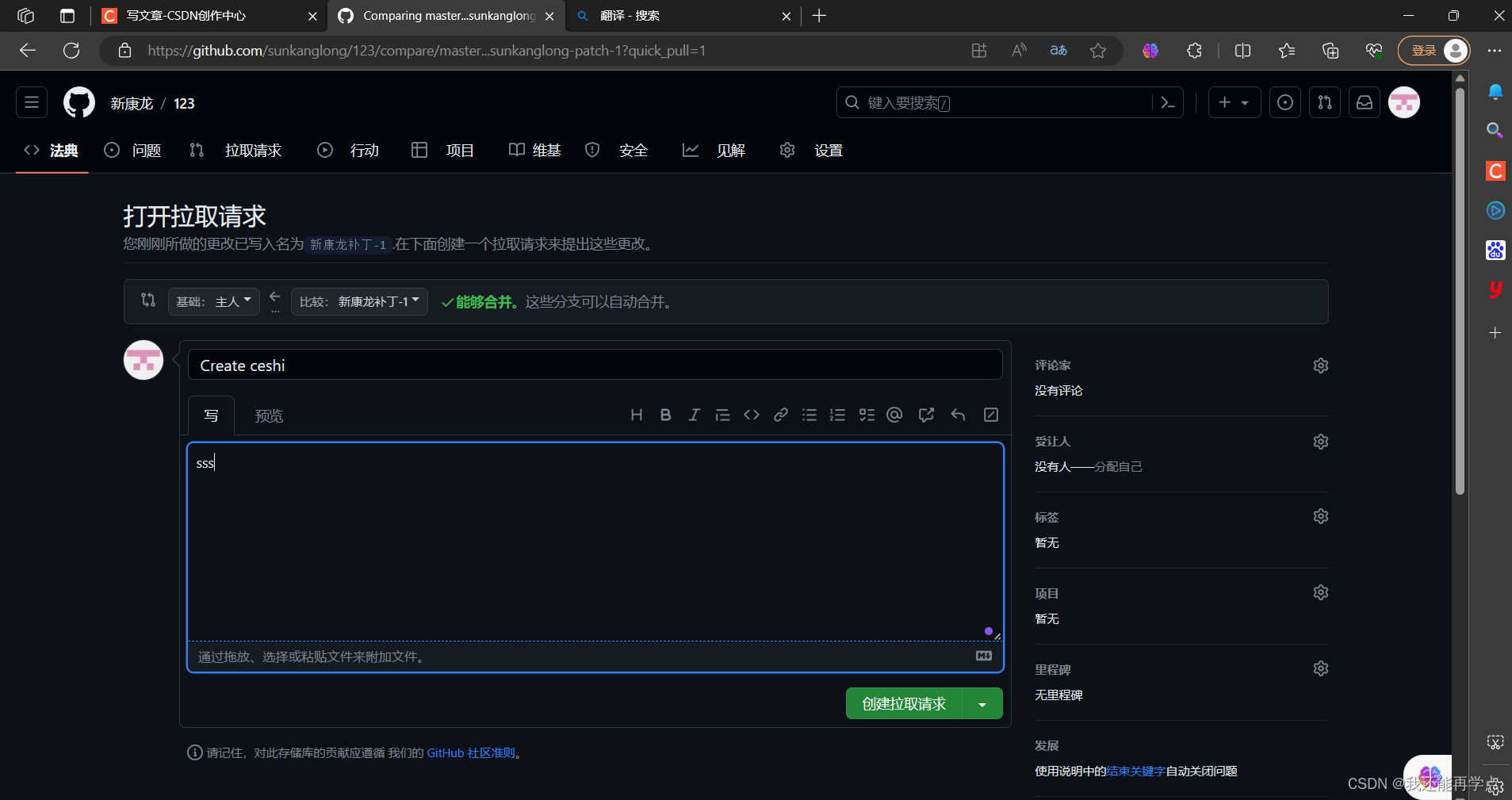
拉取测试文件
查看目录内容
[root@gitserver crushlinux]# pwd
/root/crushlinux
[root@gitserver crushlinux]# ls
README.md
进行拉取
[root@gitserver crushlinux]# git pull
remote: Enumerating objects: 7, done.
remote: Counting objects: 100% (7/7), done.
remote: Compressing objects: 100% (4/4), done.
Unpacking objects: 100% (6/6), done.
remote: Total 6 (delta 0), reused 0 (delta 0), pack-reused 0
来自 github.com:sunkanglong/1231d25061..373b771 master -> origin/master* [新分支] sunkanglong-patch-1 -> origin/sunkanglong-patch-1
更新 1d25061..373b771
Fast-forwardtest | 2 ++1 file changed, 2 insertions(+)create mode 100644 test
![[机器学习]特征工程:主成分分析](https://img-blog.csdnimg.cn/img_convert/29d4c948ca9d9f2770c6e926a210d0b2.png)

![[golang gin框架] 46.Gin商城项目-微服务实战之后台Rbac客户端调用微服务权限验证以及Rbac微服务数据库抽离](https://img-blog.csdnimg.cn/71110ad3cc49450097c65bc7cbe236ec.png)
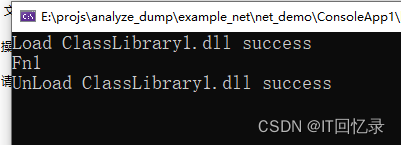
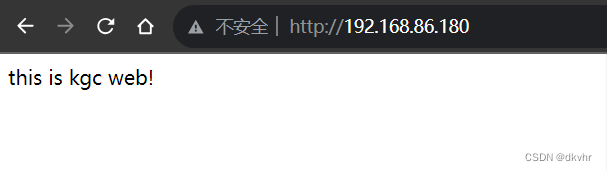



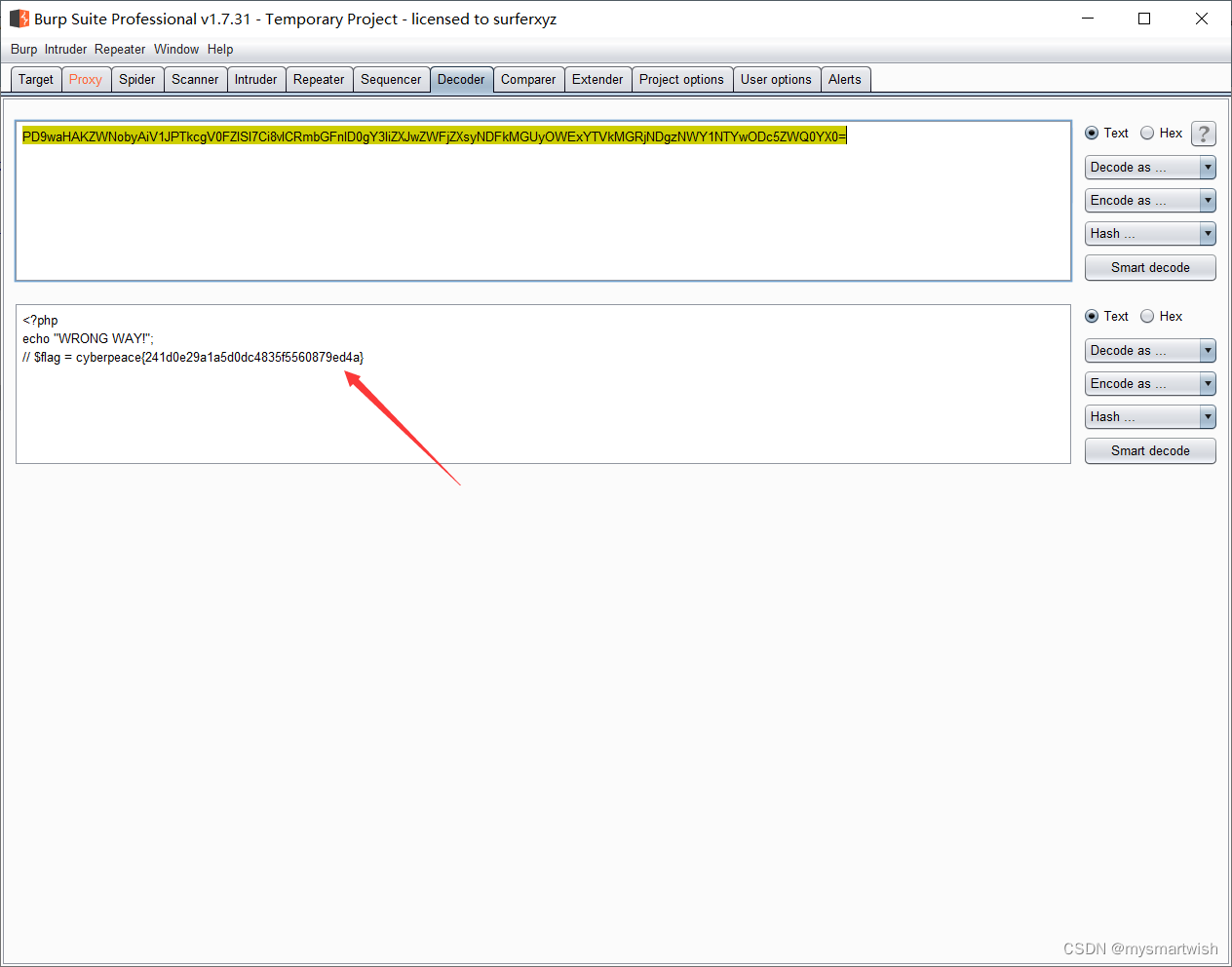
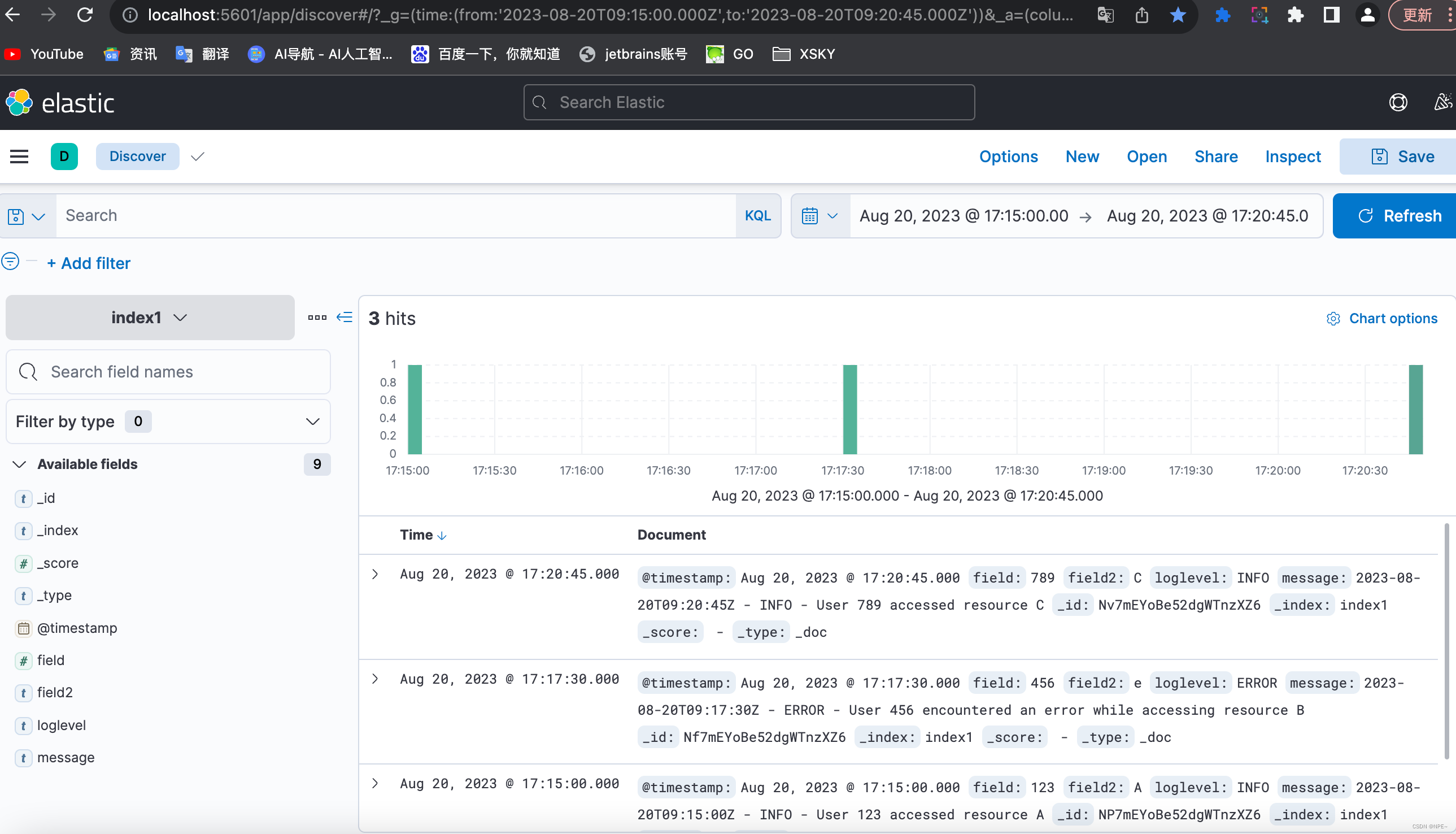


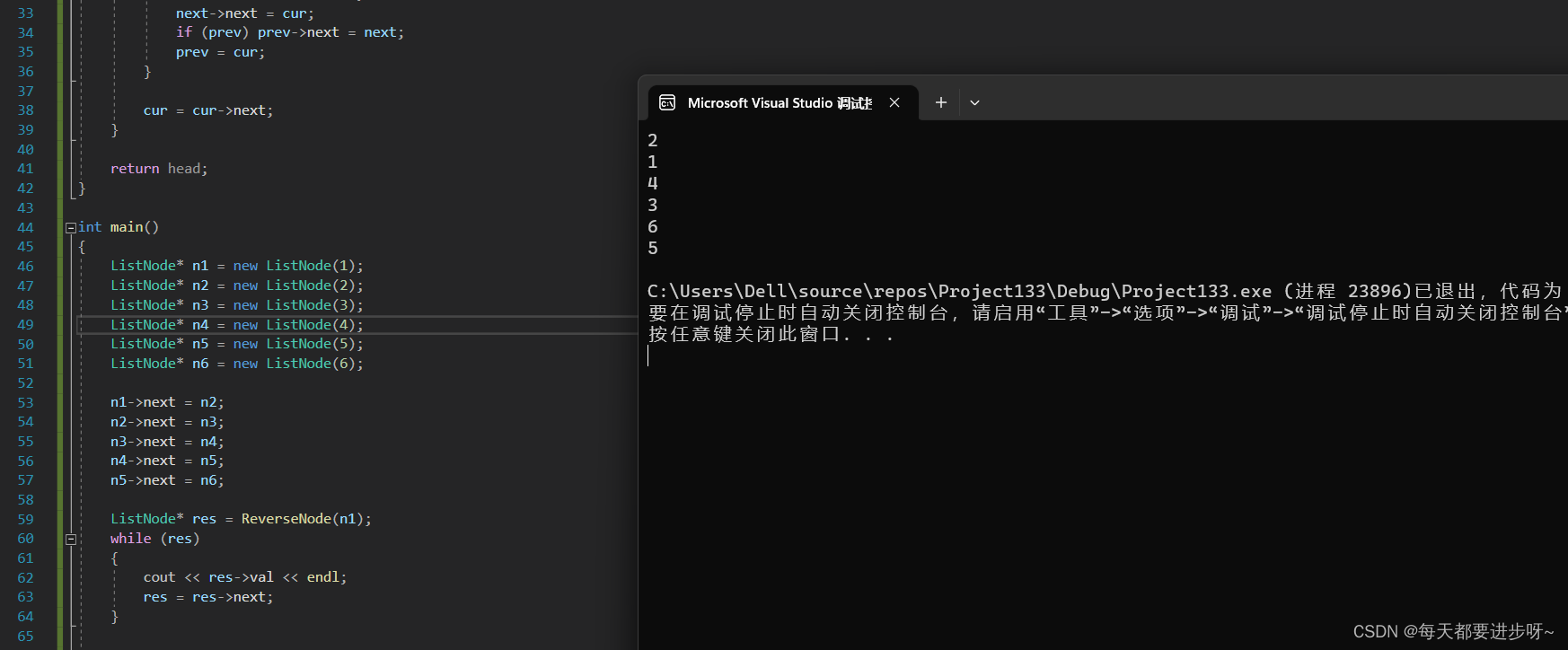
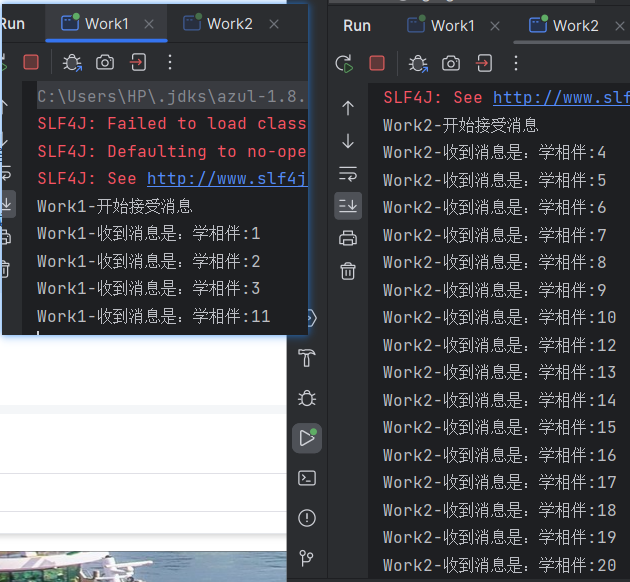
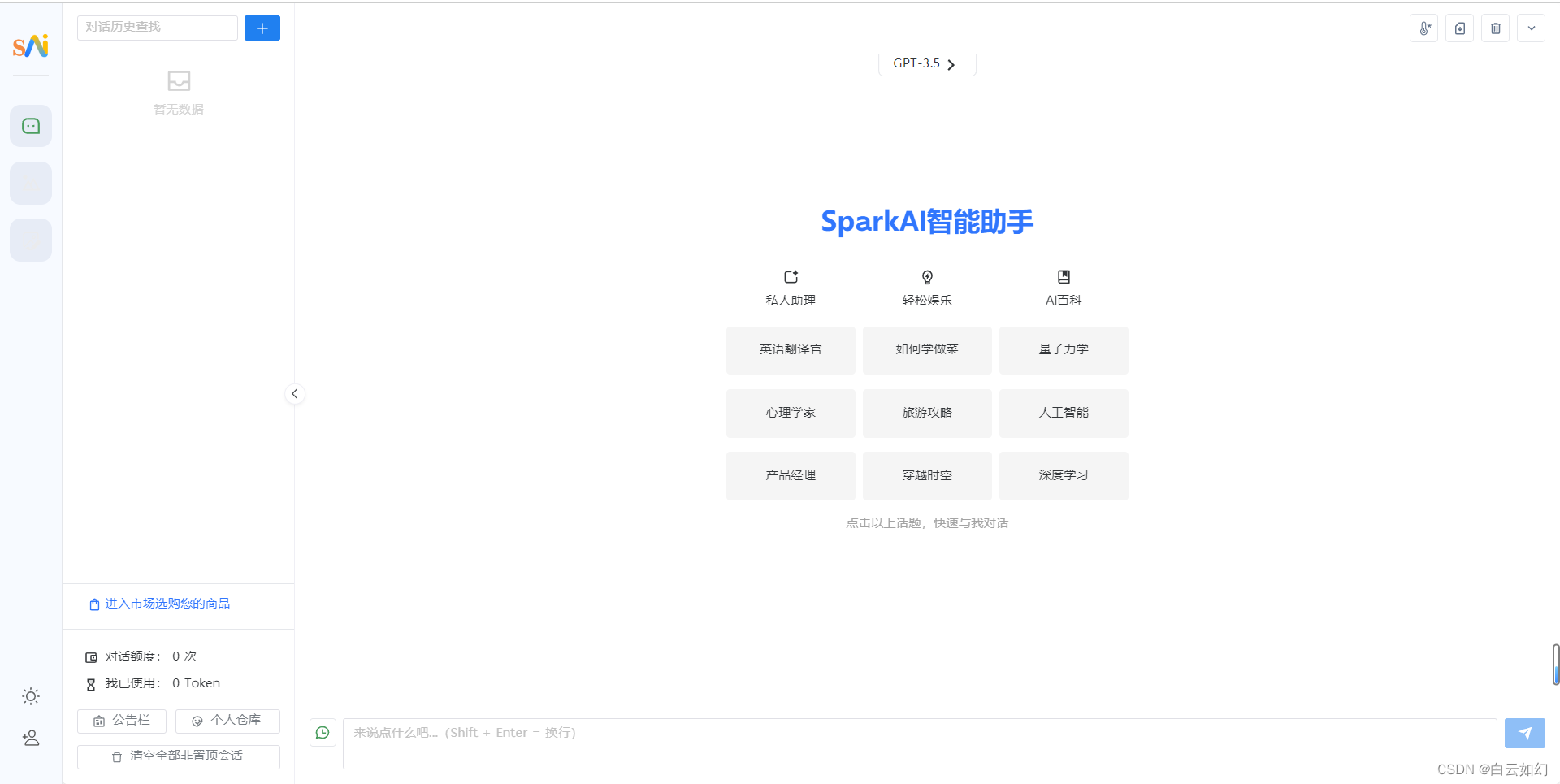

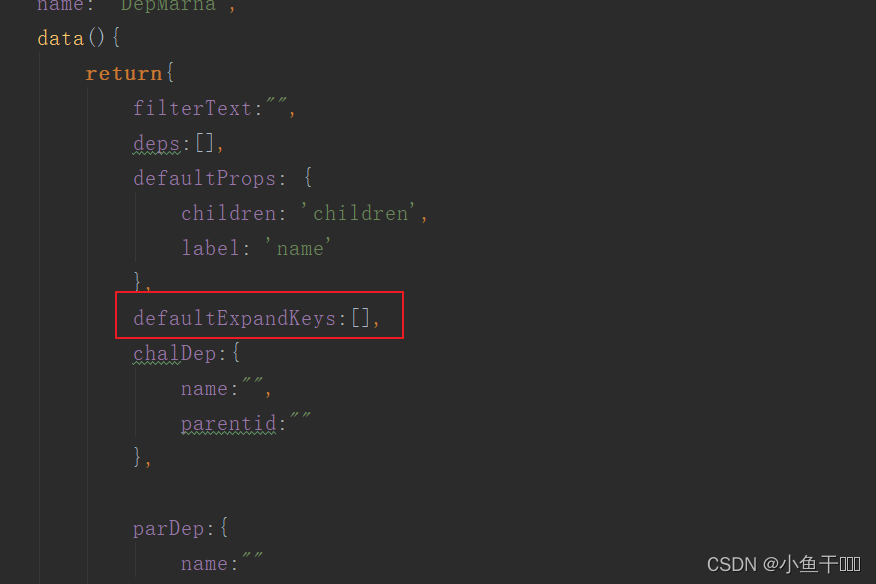

![关于查看处理端口号和进程[linux]](https://img-blog.csdnimg.cn/313a59f3e1154e76b763141d25c0224c.png)